Pentru această lecție vom avea nevoie de un desen cu un fluture
Dacă nu aveți un fluture pe fundal transparent, ca și al meu, atunci începem să lucrăm cu ce.
1. Tăiați imaginea din fundal și plasați-o pe un strat separat. Pentru a face acest lucru, luați instrumentul lasso poligonal și selectați fluturele pe contur

2. După ce ați selectat întregul fluture de-a lungul conturului, copiați fluturele într-un nou strat. Pentru aceasta, facem un hit pe tastatura Ctrl + J
3. Scoateți stratul original cu fluturele, astfel încât să nu interfereze cu noi. Pentru a face acest lucru, faceți clic pe stratul original din fila cu straturi și faceți clic pe butonul "ștergeți stratul" așa cum se arată în captura de ecran
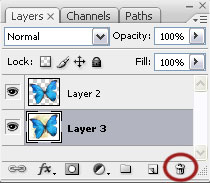
4. Acum, luați din nou instrumentul lasso poligonal și selectați o aripă fluture. Copiați-l într-un strat nou Ctrl + J

5. Același lucru se face și cu cealaltă aripă.
6. Copiați pe un strat separat și fluture însuși
7. Opriți vizibilitatea stratului pe care este amplasat complet fluturele. Pentru a face acest lucru, faceți clic pe ochi pe stratul dorit, astfel încât să dispară
8. Acum trebuie să facem o copie a stratului aripii cu care vom lucra acum. Pentru aceasta, selectați stratul de care avem nevoie și apăsați pe tastatură Ctrl + J
9. Îndepărtați vizibilitatea stratului astfel încât să nu se suprapună stratul inferior
10. Acum, vom selecta un strat cu fluturi aripa dorite și de a face banii Ctrl + T. în acoperirile porțiilor segregate facem clic pe meniul și selectați Distort
11. Schimbați forma aripii aproximativ așa cum se arată în captura de ecran

12. Același lucru se face și cu cealaltă aripă. Asta este, copiați-l și schimbați formularul. Este necesar să se asigure că aripile sunt reduse uniform, altfel animația nu va fi naturală.
13. Elementele de la 9 la 12 trebuie repetate de mai multe ori, astfel încât să existe mai multe cadre, iar animația să fie netedă.
14. Dacă aveți un FS vechi, mergeți la ImageRedi, dacă aveți un CS2 CS2 și mai mare, deschideți meniul de animație
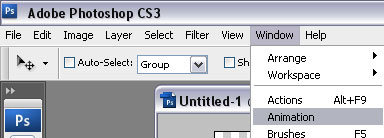
15. În animație creăm noi cadre. Numărul de cadre depinde de cât de des și cât de puternic vă aripile fluture
16. În spatele primului cadru, fixăm stratul cu fluturele, unde aripile nu au fost încă schimbate. Pentru a face acest lucru, vom selecta cadrul dorit în animație, și straturile tab-ul set de vizibilitate (glazik) de lângă stratul
Atenție vă rog! Tot ce vă asigurați pentru primul cadru, duplicat și toate fotografiile rămase. Deci tot excesul va trebui să fie îndepărtat de mânere din alte cadre
După ce ați atribuit straturile de care aveți nevoie pentru fiecare cadru, ar trebui să obțineți ceva de genul acesta
Acest ecran arată că am doar 4 cadre. Puteți să le aveți sau mai puțin sau mai mult. Pentru a face animația buna, trebuie să setați cadrele în această ordine, astfel încât fluturele să ridice și să leagă aripile
17. În concluzie, am timp pentru fiecare cadru. Dacă decideți că veți avea aceeași întârziere pe fiecare cadru, apăsați tasta Ctrl de pe tastatură pentru fiecare cadru. Faceți clic pe săgeata evidențiată și setați timpul necesar
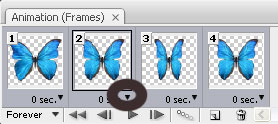
18. Apăsați pe tastatura Ctrl + Shift + Alt + S și salvați animația noastră
Ca rezultat, ar trebui să avem o astfel de animație
Poate fi ușor utilizată atunci când animați imagini.
Articole similare
Trimiteți-le prietenilor: